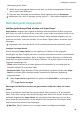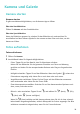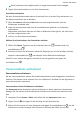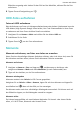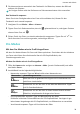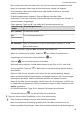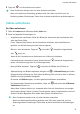MatePad Pro User Guide-(MRX-W09&AL09&W29,HarmonyOS 2_01,de)
Table Of Contents
- Benutzerhandbuch
- Inhaltsverzeichnis
- Wesentliches
- Standardgesten
- Tablet Clone
- Bildschirm sperren und entsperren
- Startbildschirm kennenlernen
- Benachrichtigungs- und Statussymbole
- Steuerfeld
- Screenshots & Bildschirmaufnahme
- Toneinstellungen anpassen
- Multi-Window
- Gerät ein- und ausschalten oder neu starten
- Aufladen
- Intelligente Funktionen
- HiVoice
- AI Voice
- Die AI Voice-Fähigkeit anzeigen
- Mit AI Voice Anrufe tätigen und SMS-Nachrichten senden
- Alarme mit Sprachbefehlen stellen
- Musik oder Videos mit Sprachbefehlen abspielen
- Apps mit Sprachbefehlen öffnen
- Mit Sprachbefehlen Fragen zum Wetter stellen
- Sprachgesteuerte Übersetzung
- Eintragen von Kalenderereignissen und Erinnerungen mit Sprachbefehlen
- AI Lens
- HiTouch
- Easy Projection
- Huawei Share
- Mehrfachgerät-Kooperation
- HiVoice
- Kamera und Galerie
- Kamera starten
- Fotos aufnehmen
- Panoramafotos aufnehmen
- HDR-Fotos aufnehmen
- Momente
- Sticker zu Fotos hinzufügen
- Dokumente-Modus
- Pro-Modus
- Videos aufnehmen
- Zeitlupenaufnahme
- Zeitraffer-Foto
- Filter
- Kameraeinstellungen anpassen
- Galerie verwalten
- Highlights
- Apps
- Kontakte
- Telefon
- Nachrichten
- MeeTime
- Kalender
- Uhr
- Memo
- Rekorder
- App-Twin
- Tabletmanager
- Tablet Clone
- Einstellungen
- WLAN
- Mobile Daten
- Weitere Verbindungen
- Anzeige & Helligkeit
- Töne & Vibration
- Benachrichtigungen
- Biometrie & Passwort
- Apps
- Akku
- Speicher
- Sicherheit
- Privatsphäre
- Bedienungshilfen
- Benutzer & Konten
- System & Aktualisierungen
- Über das Tablet
3 Die Kamera erkennt automatisch den Textbereich im Bildsucher, entzerrt das Bild und
entfernt alle Schatten.
Auf einigen Geräten wird das Entfernen von Dokumentenschatten nicht unterstützt.
Den Textbereich anpassen
Wenn Sie mit der Schrägkorrektur eines Fotos nicht zufrieden sind, können Sie den
Textbereich auch manuell anpassen.
1 Navigieren Sie zu Galerie > Alben > Kamera.
2 Tippen Sie auf ein Dokumentenfoto, das mit
gekennzeichnet ist, und tippen Sie dann
oben auf dem Foto auf .
3 Ziehen Sie die vier Ecken, um den Korrekturbereich anzupassen. Tippen Sie auf
. Ihr
Gerät formt das Foto zu einem geraden, rechteckigen Bild um.
Pro-Modus
Mit dem Pro-Modus wie ein
Pro fotograeren
Mit dem Pro-Modus können Sie Fotos und Videos optimieren. Sie erhalten bei der Aufnahme
von Fotos oder Videos die volle Kontrolle über die ISO-Empndlichkeit, den
Fokussierungsmodus usw.
Mit dem Pro-Modus wie ein Pro fotograeren
1 Öne die Kamera oder navigiere zu Kamera > Mehr (je nach Gerätemodell) und wähle
den Modus Proaus.
2 Anschließend hast du folgende Möglichkeiten:
• Messmodus anpassen: Tippe auf M und wähle einen Messmodus aus.
Messmodus Anwendungsszenarien
Matrix
Misst das Licht im gesamten Bild. Eignet sich für Aufnahmen von
natürlichen Landschaften.
Mitte
Konzentriert sich auf das Licht in der Mitte des Bildschirms. Eignet
sich für Porträtaufnahmen.
Spot
Konzentriert sich auf das Licht in einem kleinen Bereich auf dem
Bildschirm, beispielsweise die Augen einer Person.
• ISO-Empndlichkeit anpassen: Tippe auf ISO und ziehe den Slider.
Erhöhe bei schlechten Lichtverhältnissen die ISO-Empndlichkeit. Verringere in gut
beleuchteten Umgebungen die ISO-Empndlichkeit, um Bildrauschen zu vermeiden.
• Verschlusszeit anpassen: Tippe auf S und ziehe den Slider.
Kamera und Galerie
34